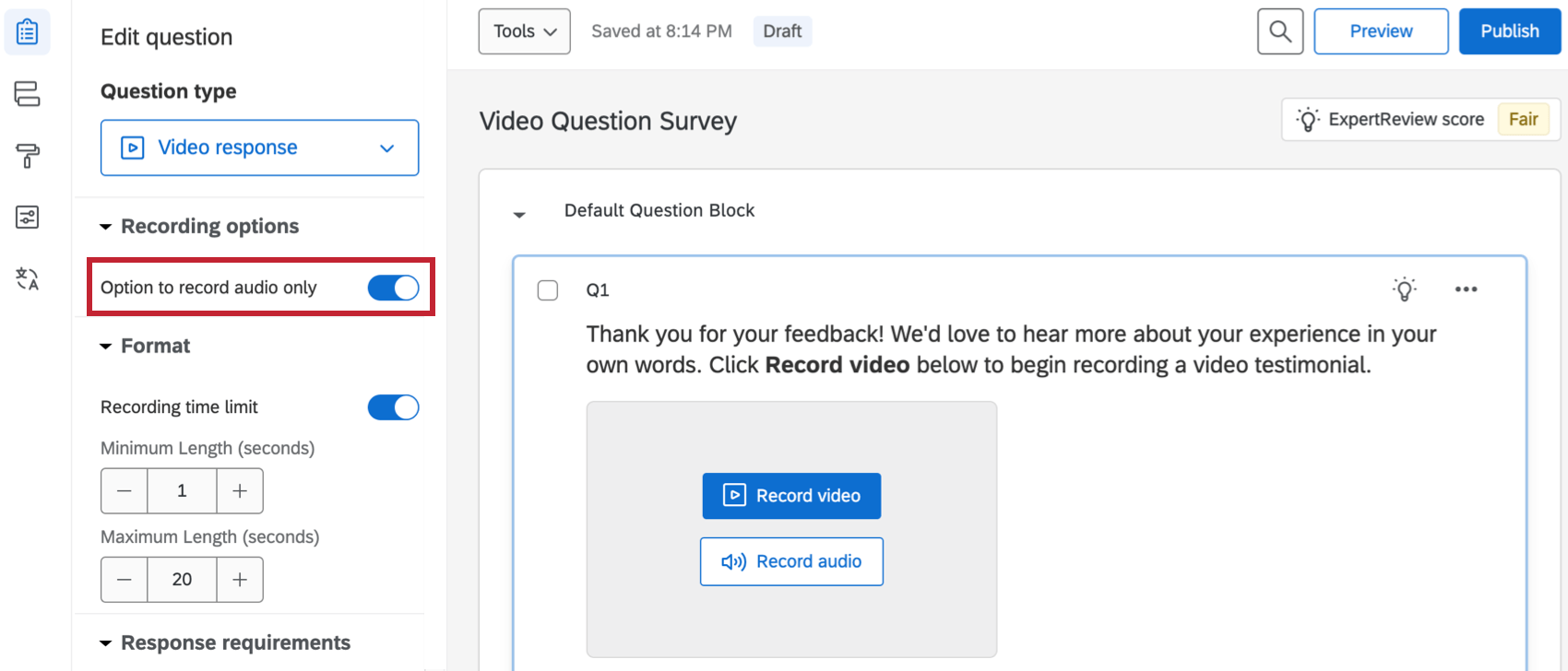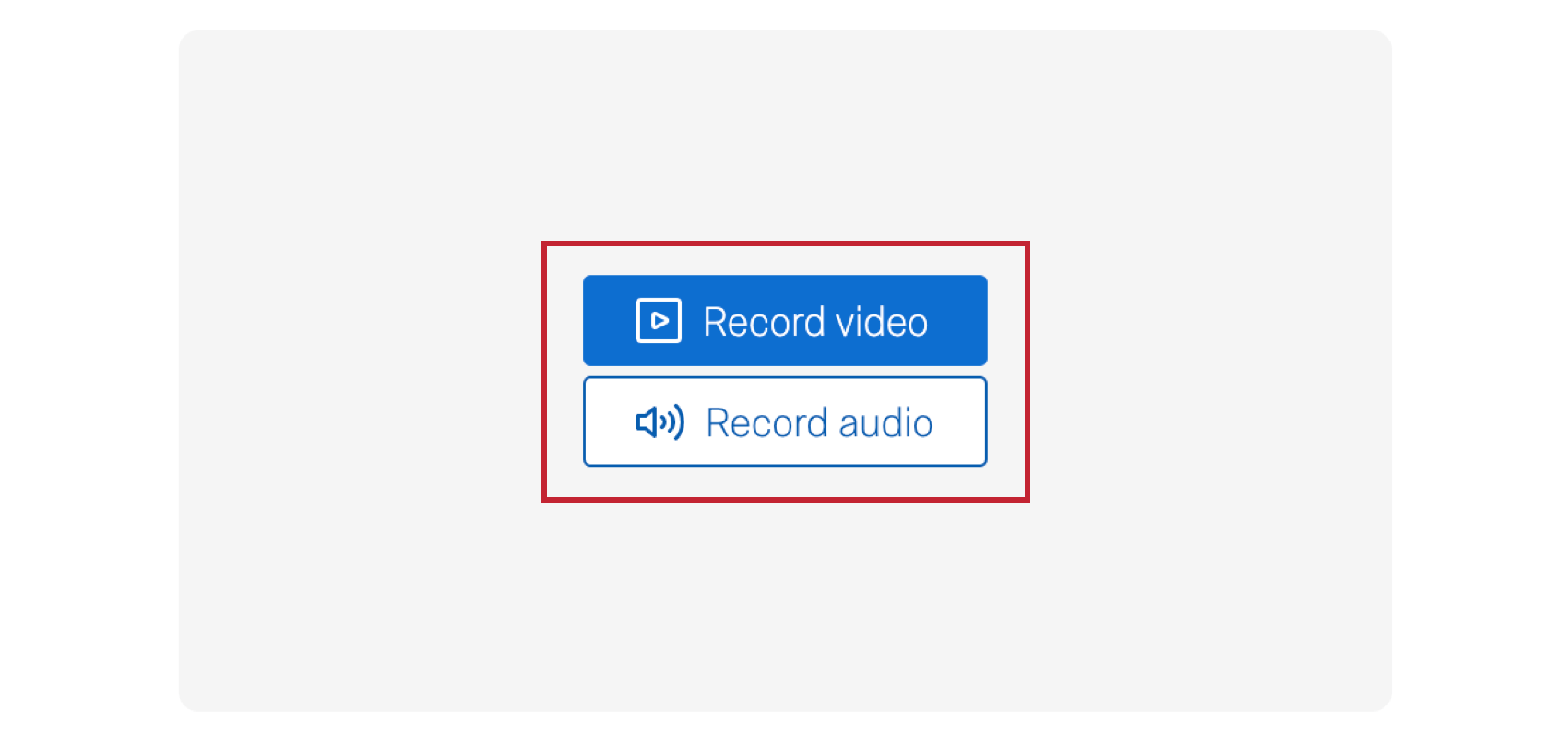Domanda con risposta video
Informazioni sulle domande di risposte video
La domanda sulle risposte video consente a chi partecipa al sondaggio di registrare e caricare un video o una registrazione audio dal proprio dispositivo. Una volta raccolte le risposte video, è possibile analizzare i video per ottenere informazioni su argomenti e analisi del sentiment, assemblare i video in bobine di presentazione e visualizzare i video e i dati associati in dashboard.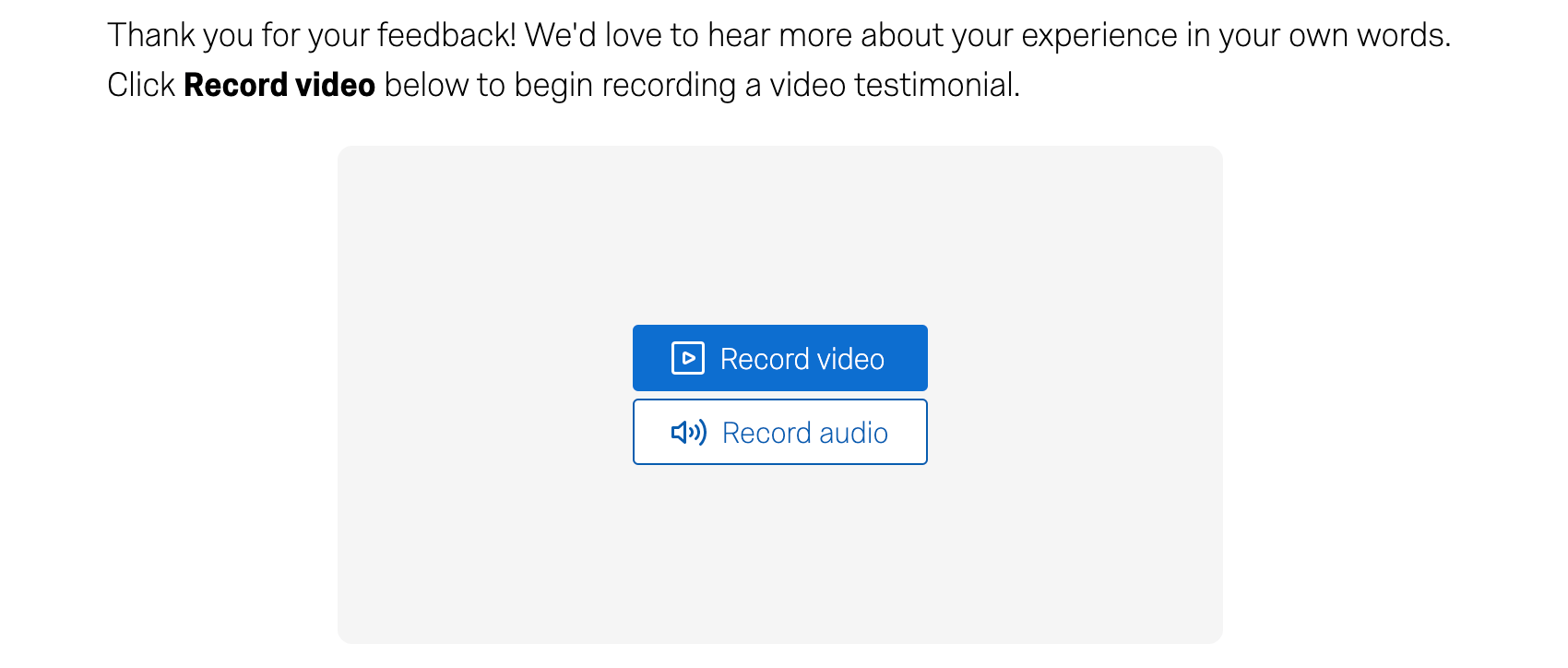
Abilitazione della domanda di risposta video
Per poter utilizzare questo tipo di domanda, è necessario disporre dei giusti permessi utente. Un Brand Administrator può concedere le autorizzazioni necessarie.
- È necessario il Autorizzazione alle risposte video per creare questo tipo di domande.
- È necessario il Accesso ai dati e all’analisi: Autorizzazione audio e video per visualizzare e modificare le risposte alla domanda.
Registrazione del solo audio
Per impostazione predefinita, i rispondenti possono registrare le risposte video alle domande. Se si vuole dare ai rispondenti la possibilità di registrare solo le risposte audio, si può attivare l’opzione Opzione per registrare solo l’audio.
Limiti di tempo per la registrazione
Per impostazione predefinita, i rispondenti possono registrare un video della durata massima di 3 minuti. Se si desidera costringere i rispondenti a rispettare una certa durata del video, è possibile attivare l’opzione Limite di tempo di registrazione. Quindi, specificare la durata minima e massima del video in secondi.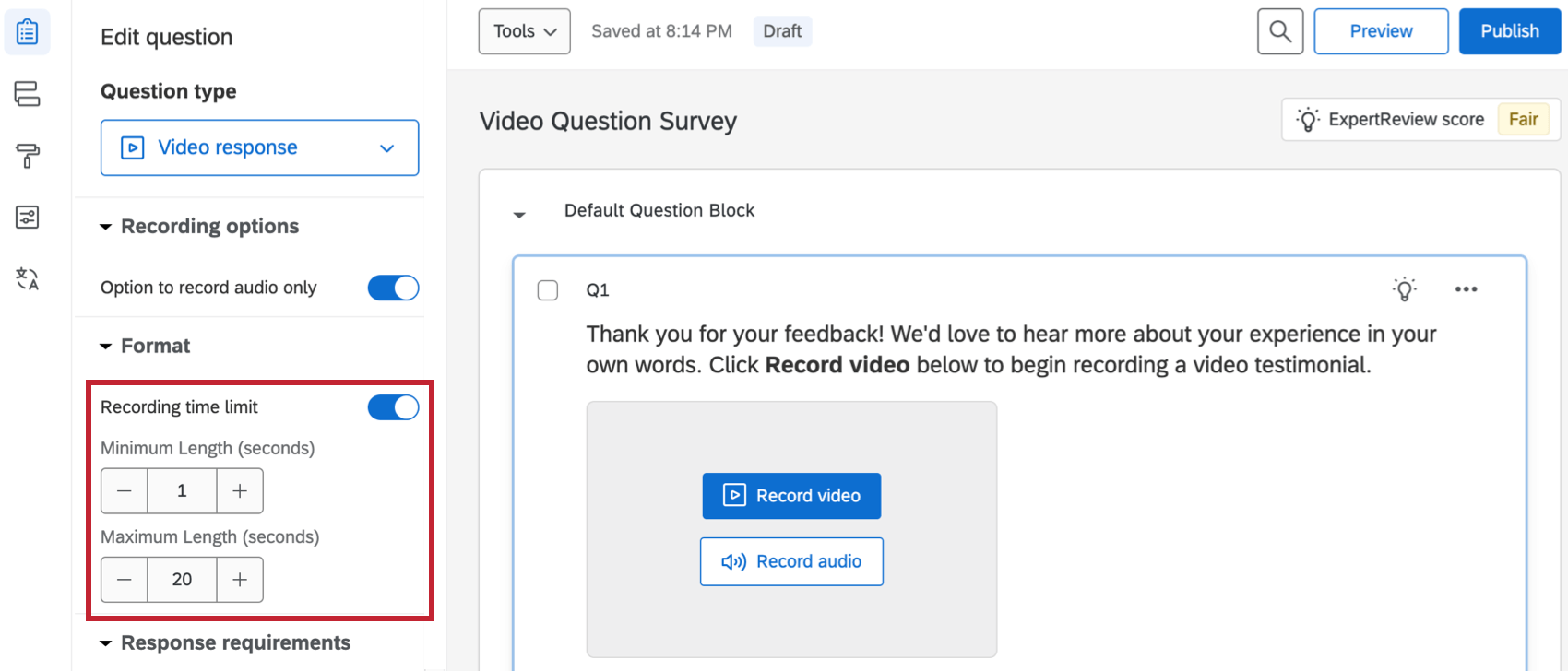
- Lunghezza minima: Si può inserire 0 se non si vuole forzare una lunghezza minima. Durante il sondaggio, gli intervistati non potranno interrompere la registrazione del video finché non viene raggiunta la lunghezza minima.
- Lunghezza massima: Il valore massimo che si può inserire è 600 secondi. Durante il sondaggio, il video interromperà automaticamente la registrazione una volta raggiunta la lunghezza massima.
Esperienza del rispondente
Questa sezione riguarda l’esperienza di creare una registrazione video o audio come partecipante al sondaggio.
Quando si arriva alla domanda video, viene visualizzata una domanda e il pulsante blu Registra video. Fare clic su questo pulsante per iniziare.
Alcune domande possono anche avere l’opzione di registrare solo l’audio. Fare clic su Registra audio per iniziare.
Il browser potrebbe chiedere all’utente l’autorizzazione ad accedere al microfono e alla fotocamera. Fate clic su Consenti per dare a Qualtrics il permesso di accedere a queste funzioni.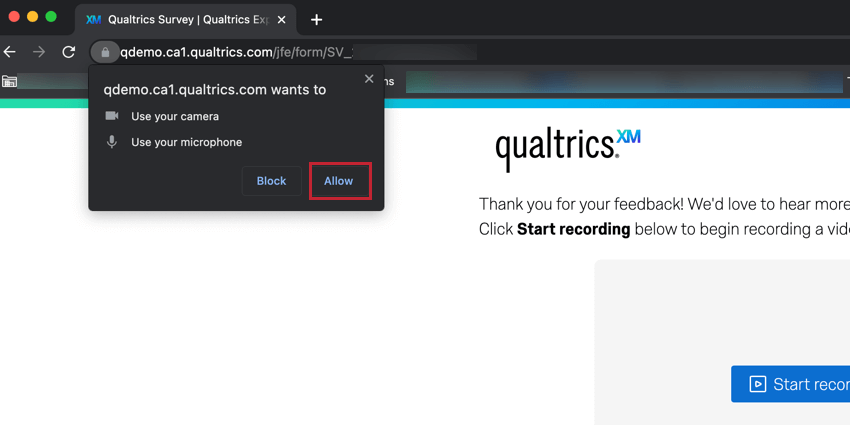
Dopo aver dato a Qualtrics il permesso di accedere al microfono e alla fotocamera, preparatevi a registrare la vostra risposta video o audio. Fare clic sul cerchio bianco per iniziare.
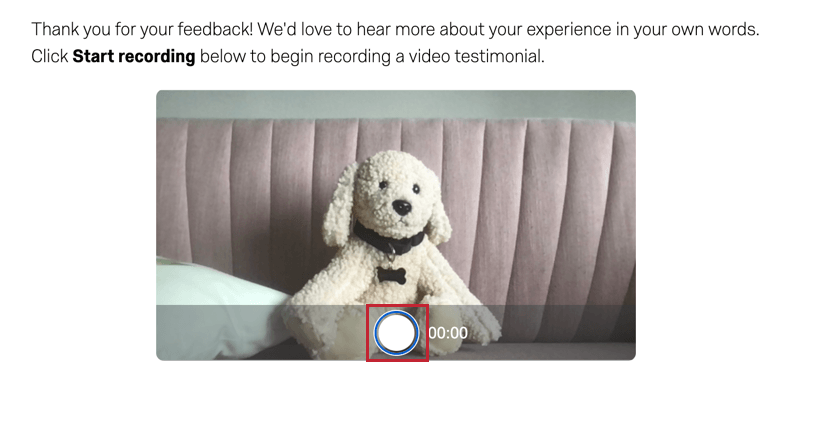
Il cerchio avrà un quadrato rosso al suo interno durante la registrazione. È possibile registrare un video o un audio della durata massima di 3 minuti. Una volta terminato il video, fare nuovamente clic sul pulsante per interrompere la registrazione. È anche possibile fare clic su Annulla registrazione per interrompere la registrazione.
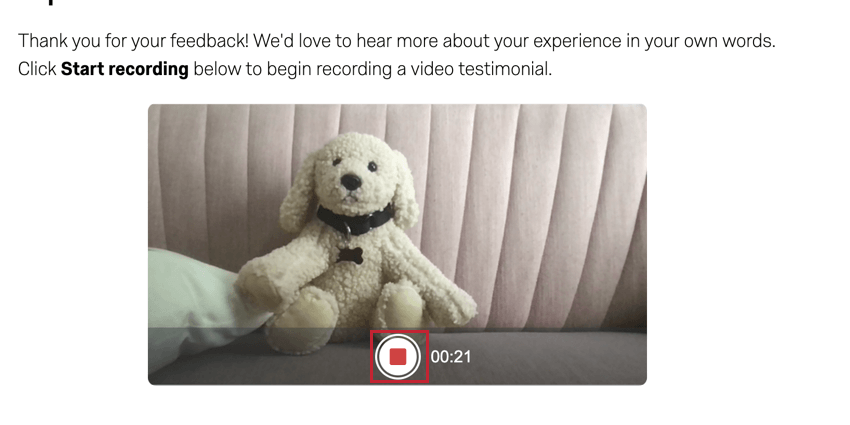
Dopo aver registrato la risposta video o audio, è possibile valutarla per assicurarsi che sia esattamente di proprio gradimento. Fare clic sul pulsante Play per riprodurre la registrazione e fare clic sulla barra in basso per passare a diversi punti della registrazione. Se si desidera rifare la registrazione video o audio, fare clic su Elimina registrazione per avviare immediatamente una nuova registrazione. Si noti che la registrazione originale andrà persa.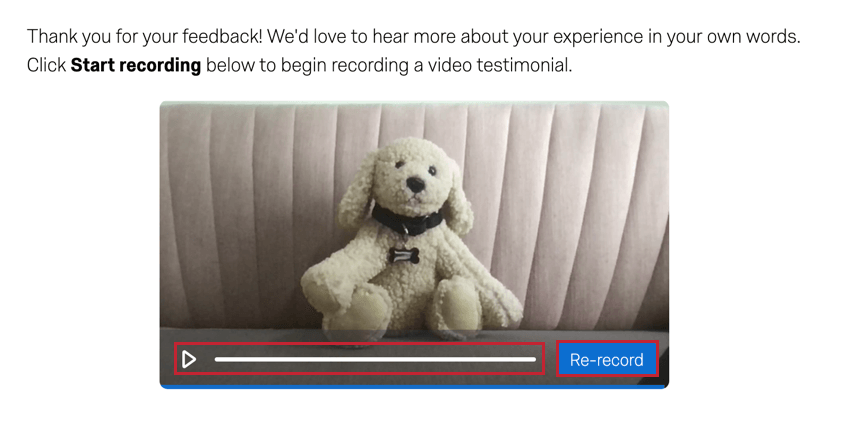
Scorciatoie da tastiera
La domanda a risposta video è compatibile con le scorciatoie da tastiera che aiutano a navigare in modo efficiente nella domanda.
- per attivare la riproduzione/pausa: space
- scrub in avanti di 5 s: right or up arrows
- scrub all’indietro 5s: left or down arrows
- scrub in avanti di 15 s: page up
- scrub all’indietro 15s: page down
- scorrere all’inizio del video: home
- scrub fino alla fine del video: end